前言
在互联网时代,对于每一家公司,软件开发和发布的重要性不言而喻,目前已经形成一套标准的流程,最重要的组成部分就是持续集成(CI)及持续部署、交付(CD)。
本文基于Jenkins+Docker+GitSvn实现一套CI自动化发布流程,同时支持撤回。
一、发布流程设计
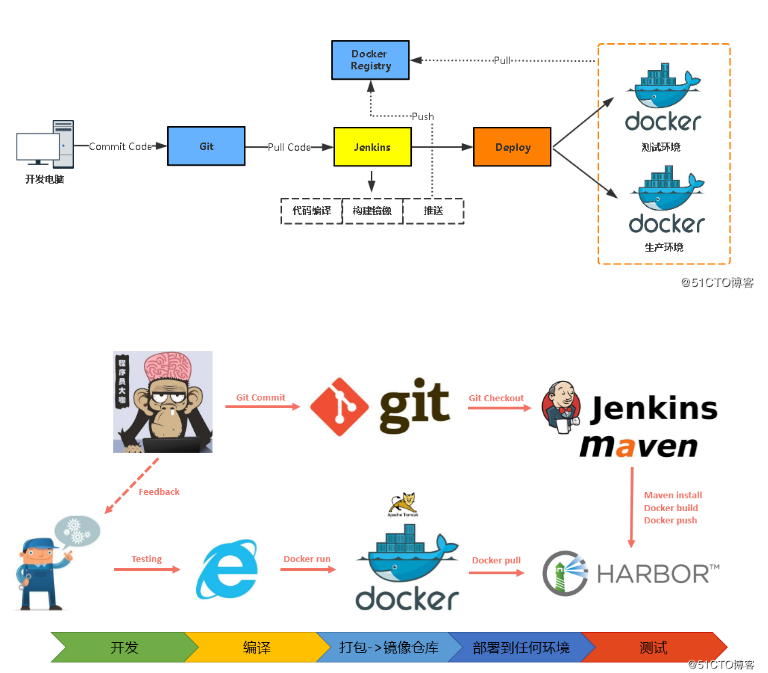
工作流程:
- 开发人员提交代码到Git或Svn版本仓库;
- Jenkins人工/定时触发项目构建;
- Jenkins拉取代码、代码编码、打包镜像、推送到镜像仓库;
- Jenkins在Docker主机创建容器并发布。
二、环境设计
1、服务器部署信息
| 服务器 | 主机名 | IP | 运行服务 |
|---|---|---|---|
| jenkins服务器 | jenkins | 10.0.xxx.100 | 安装docker、 运行jenkins容器、git客户端、jdk、maven |
| docker服务器 | docker | 10.0.xxx.103 | 安装docker、创建镜像运行java项目:bsm |
| Git和私有仓库服务器 | git_registry | 10.0.xxx.104 | 安装docker、git服务、运行registry私有仓库容器 |
2、版本信息
| 名称 | 版本 | 软件包 | 说明 |
|---|---|---|---|
| 服务器 | Centos 7.4 | 无 | linux系统 |
| docker | 17.12.0-ce | yum安装 | docker引擎服务 |
| jdk | 1.8.0_45 | jdk-8u45-linux-x64.tar.gz | 运行jenkins需要的JDK环境 |
| maven | 3.5.0 | apache-maven-3.5.0-bin.tar.gz | 构建java项目需要的工具 |
| jenkins | 最新版本 | docker hub下载最新jenkins镜像 | 持续集成工具 |
| registry | 最新版本 | docker hub下载最新registry镜像 | docker私有仓库 |
jdk官方下载地址:http://www.oracle.com/technetwork/cn/java/javase/downloads/jdk8-downloads-2133151-zhs.html
maven官方下载地址:https://maven.apache.org/download.cgi
jenkins官方镜像地址:https://hub.docker.com/_/jenkins/
registry官方镜像地址:https://hub.docker.com/_/registry/
3、操作系统信息
CentOS7.4
三、部署Git或Svn仓库
在【git_registry】主机安装r。
具体方法请参考网上教程
四、部署Jenkins
在【jenkins】主机安装Jenkins。
安装方法请参考:https://www.cnblogs.com/caoweixiong/p/12306340.html
五、安装Docker
在【jenkins、docker、git_registry】3台主机安装Docker。
安装方法请参考:https://www.cnblogs.com/caoweixiong/p/12186736.html
六、部署私有镜像仓库
Docker Hub作为Docker默认官方公共镜像;这里搭建私有镜像仓库,官方也提供registry镜像,使得搭建私有仓库非常简单。
在【git_registry】主机上搭建私有镜像仓库,具体方法请参考:https://www.cnblogs.com/caoweixiong/p/12197602.html
七、构建Tomcat基础镜像
项目需要使用tomcat,这里使用Dockerfile来制作镜像。
具体方法请参考:https://www.cnblogs.com/caoweixiong/p/12230725.html
八、Jenkins配置全局工具配置
- 主页面 -> 系统管理 -> 全局工具配置
指定JDK、Git、Maven路径:

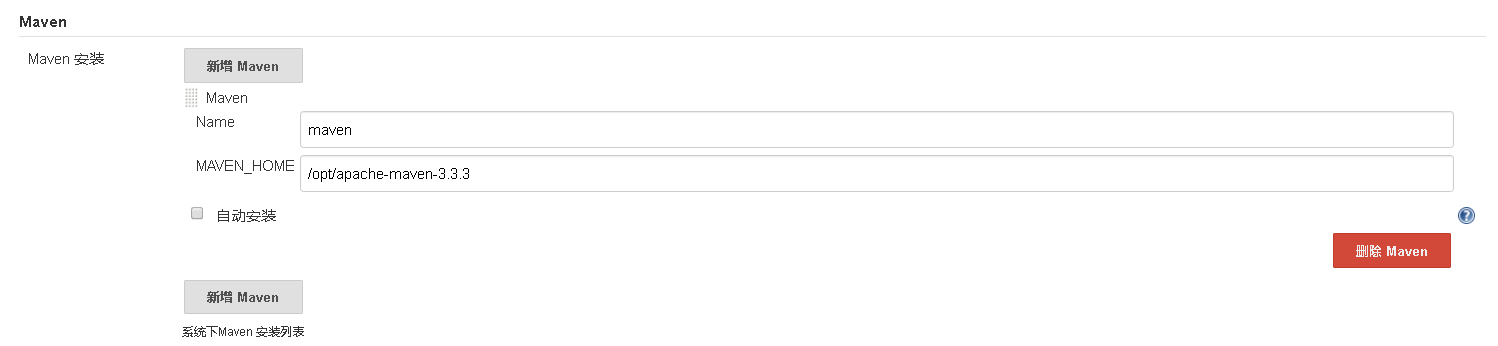
如果Jenkins主机没有git命令,需要安装Git:
# yum install git -y
九、Jenkins安装必要插件
- 主页面 -> 系统管理 ->管理插件:

安装SSH与Git Parameter插件。
插件说明:
- SSH:用于SSH远程Docker主机执行Shell命令
- Git Parameter:动态获取Git仓库Branch、Tag
- 配置SSH插件
第一步:先创建一个用于连接Docker主机的凭据。
主页面 -> 凭据 -> 系统 -> 右击全局凭据 -> 添加凭据:


第二步:添加SSH远程主机
主页面 -> 系统管理 -> 系统设置 -> SSH remote hosts:
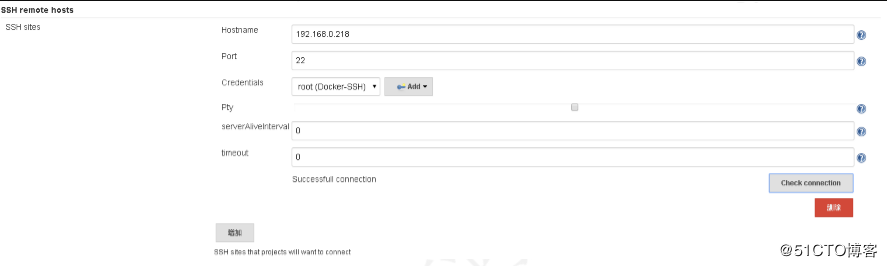
十、Jenkins创建项目并发布测试
自己准备1个web项目,我这里的项目名字为bsm,通过svn管理代码。
- 主页面 -> 新建任务 -> 输入任务名称,构建一个Maven项目

注意:如果没有显示“构建一个Maven项目”选项,需要在管理插件里安装“Maven Integration”插件。
- 设置参数化构建过程:
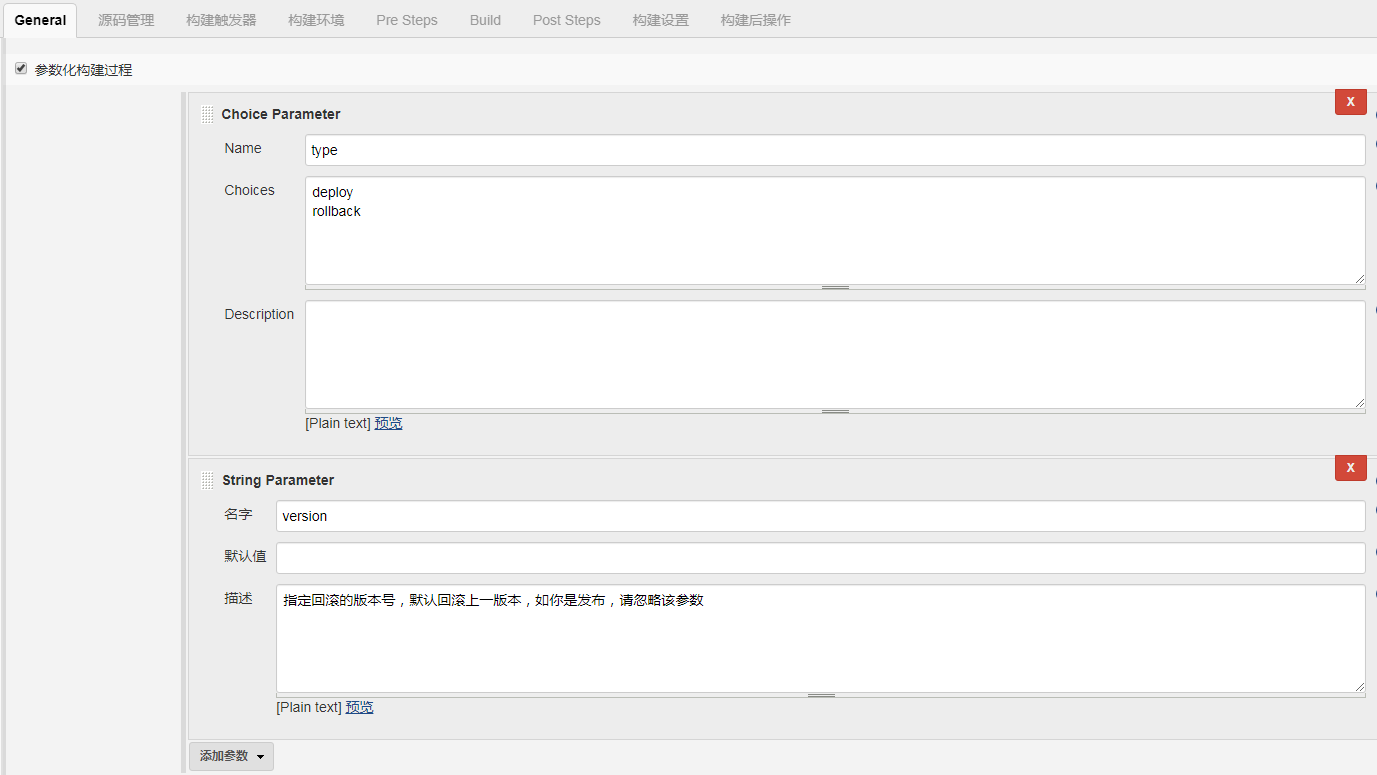
- 设置源码管理
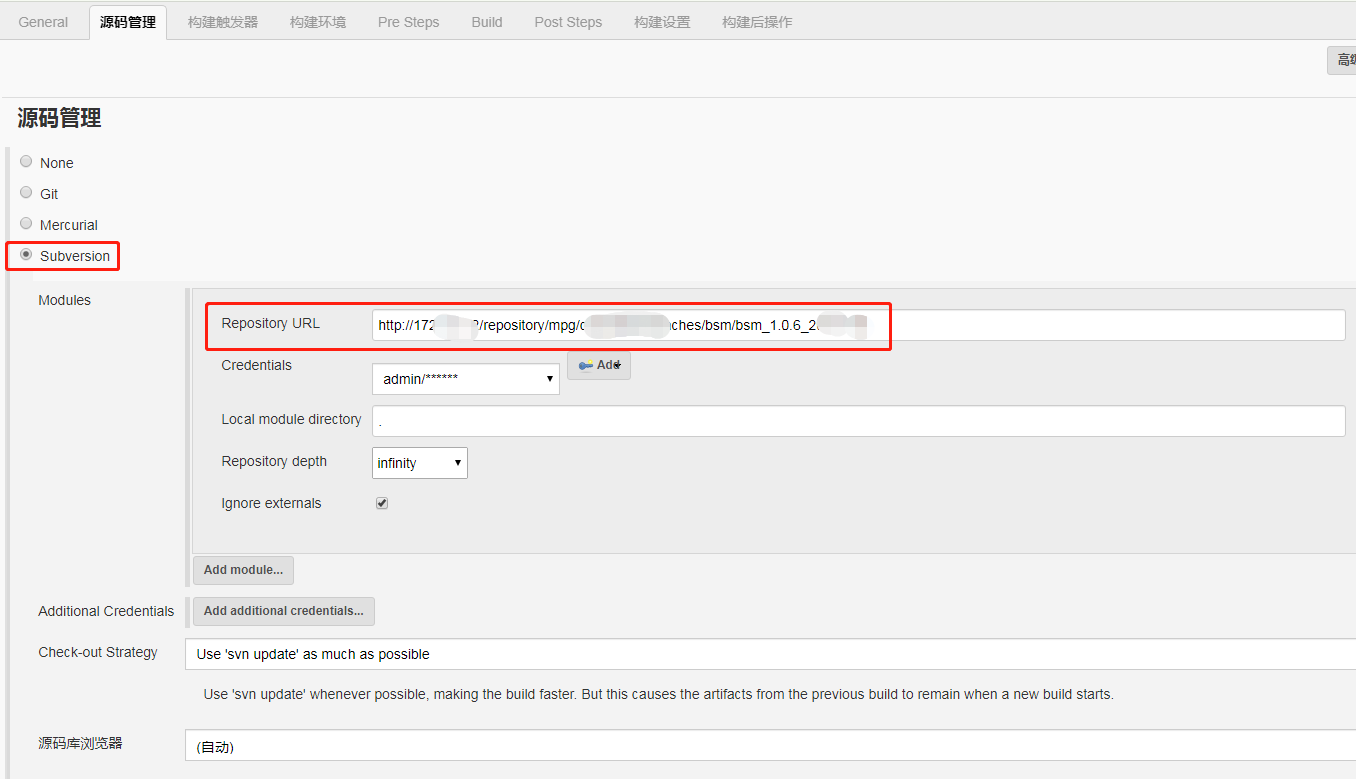
注:这里使用svn管理源码
- 设置maven构建命令选项:
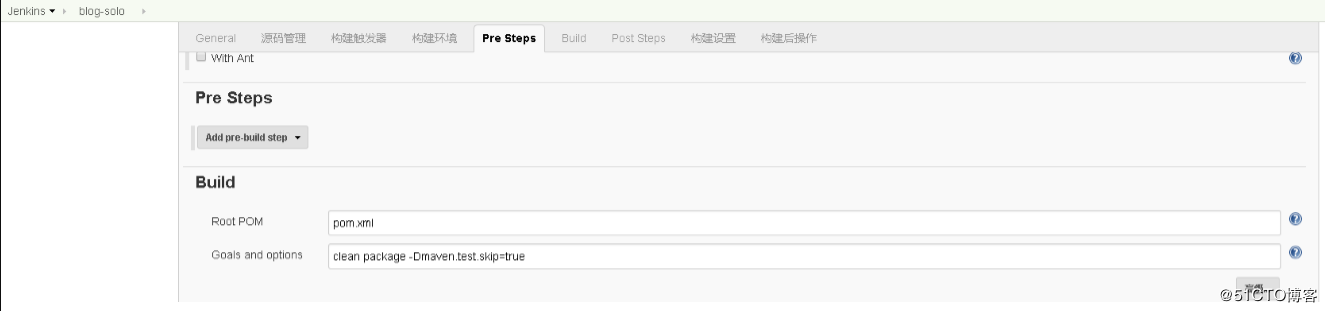
利用pom.xml文件构建项目。
- 在Jenkins本机,构建镜像并推送到私有镜像仓库:
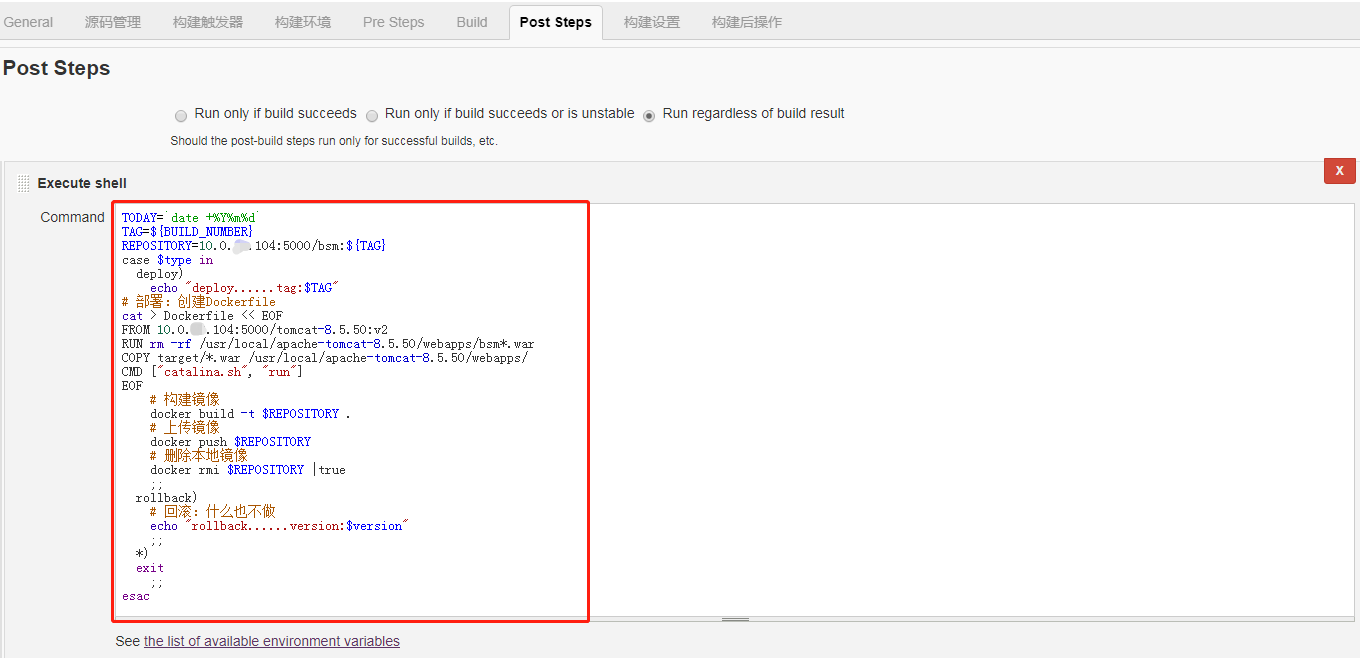
上述命令说明:
- 根据参数 type 来判断是部署还是撤回;
- 部署项目:创建Dockerfile文件,使用当前编译序号做为镜像的版本号;
- 基于私有镜像仓库的 tomcat 镜像;
- 先删除webapps目录下的war包;
- 将jenkins编译好的war包,复制到tomcat镜像中的webapps目录下
- 启动tomcat
- 部署项目:构建镜像;
- 部署项目:上传镜像到私有仓库;
- 部署项目:删除本地镜像;
- 撤回项目:什么也不做;
- 在Jenkins本机,通过SSH远程连接到Docker主机,下载并使用推送的镜像创建容器
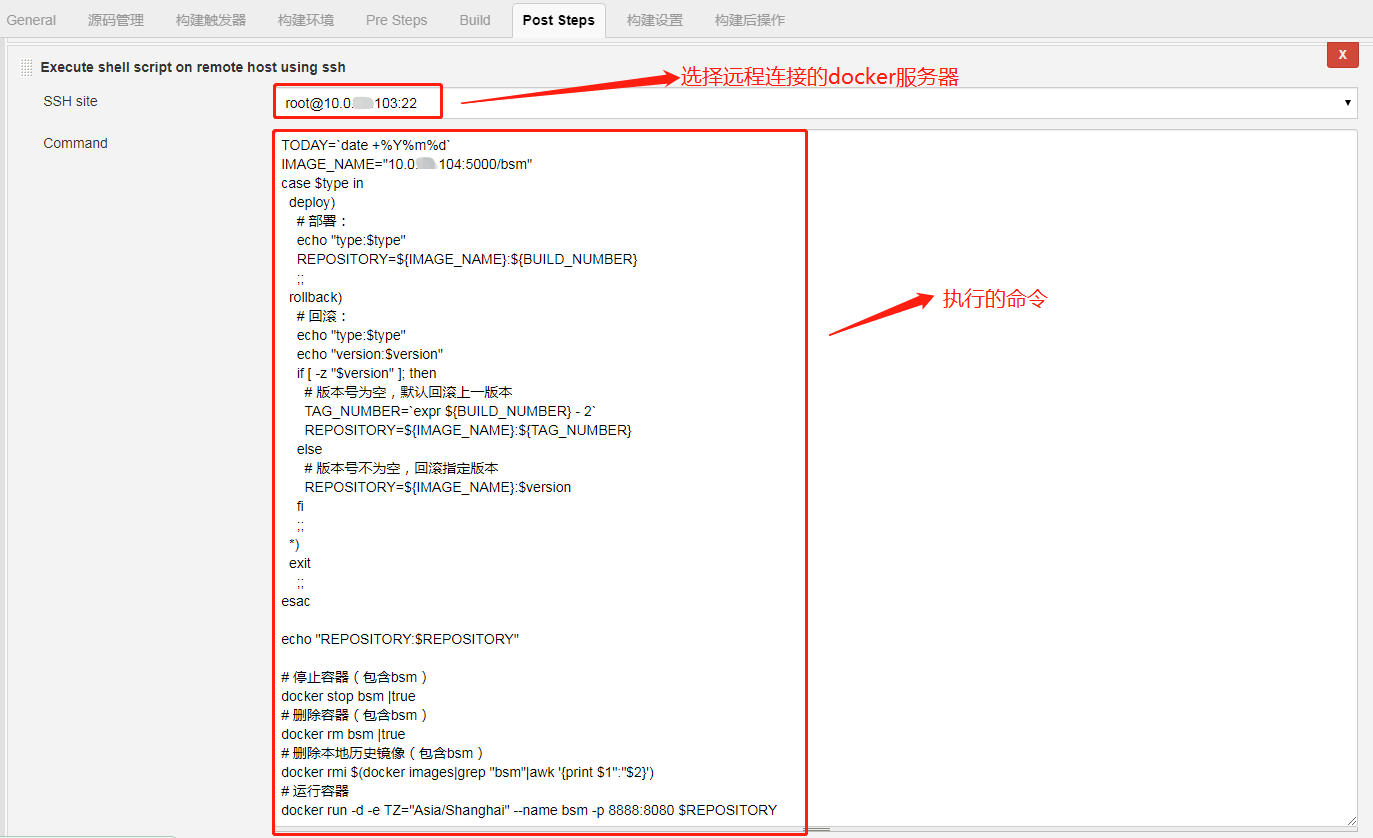
上述命令说明:
- 根据参数 type 来判断是部署还是撤回;
- 部署项目:获取当前编译版本号,从私有镜像仓库下载镜像进行部署;
- 停止容器;
- 删除容器;
- 删除本地历史镜像
- 启动容器,并暴露端口
- 撤回项目:参数【version】为空,默认返回到上一版本;
- 撤回项目:参数【version】不为空,撤回到指定版本;
- 部署项目:删除本地镜像;
- 撤回项目:什么也不做;
- 选择tag,开始构建:

注:type=deploy,部署项目;type=rollback,撤回项目




十一、验证
浏览器访问bsm项目:http://10.0.xxx.103:8888

参考: